C4D建模实例图文教程,c4d如何制作螺旋曲面效果
c4d是时下比较火热的建模软件,很多小伙伴都热衷于学习这样一款功能强大的设计软件,它建模效果出色,而且学习比较简单,入门容易,品索为大家分享一篇C4D建模实例图文教程,来源于设计师魄客的分享,c4d如何制作螺旋曲面效果,比较详细的制作教程步骤,相信可以帮助到广大正在学习c4d建模的小伙伴们!
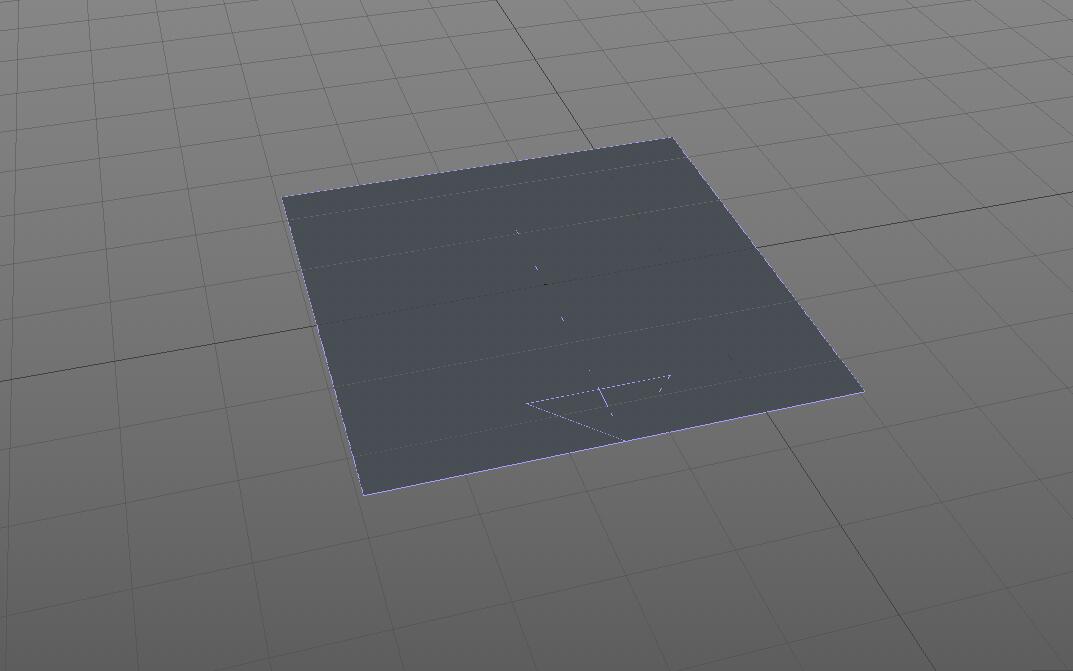
建立一个平面

丢一个螺旋的样条约束
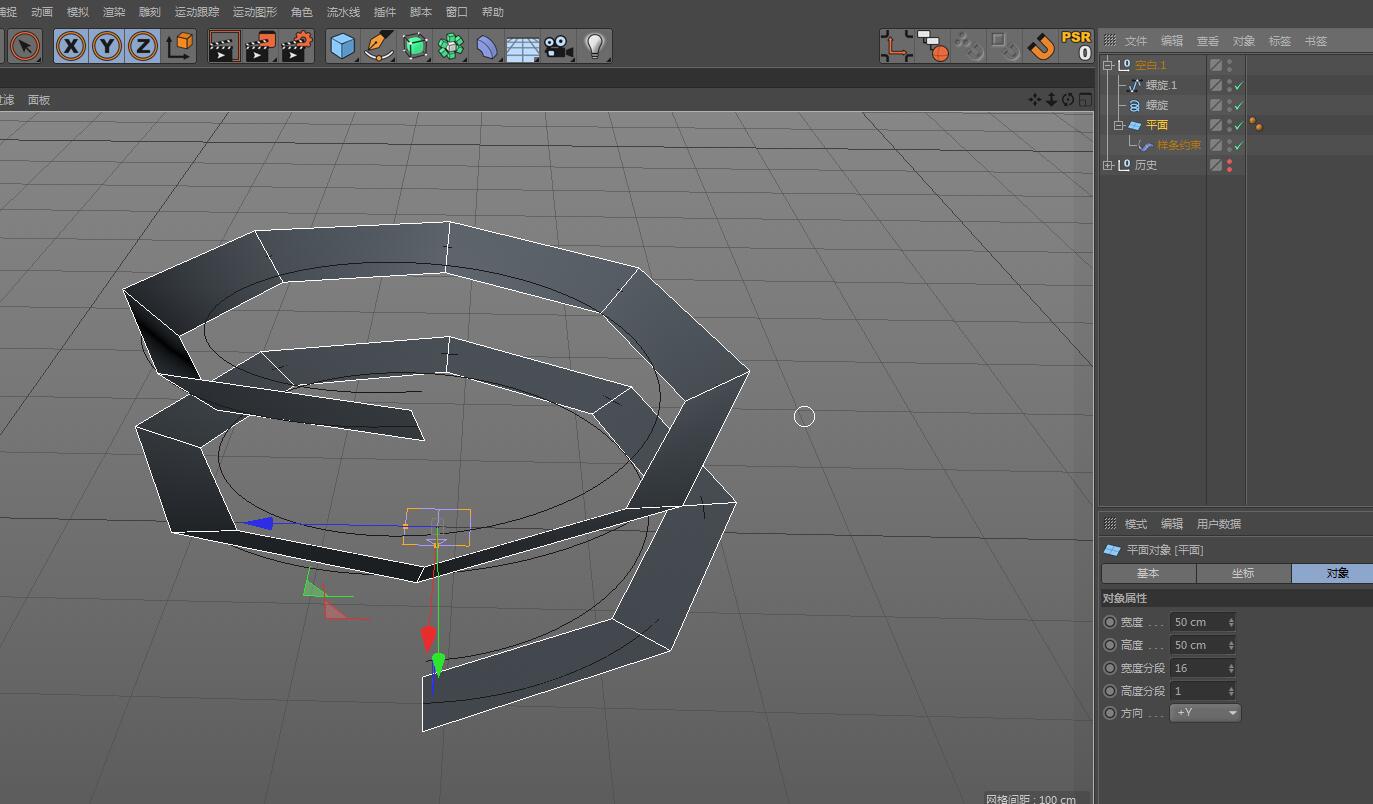
桥黑板,这是重点。平面记得给准确分段(按照你即将制作的圆柱分段的倍数-螺旋720度默认,也就是2圈。我给的圆柱是8分段,越简单越好。平面就是8X2圈,需要多圈数的就自己计算了。)

螺旋复制一份,C掉。XY轴方向缩放,丢到之前的样条约束导轨中。这样平面就全部朝内方向了。
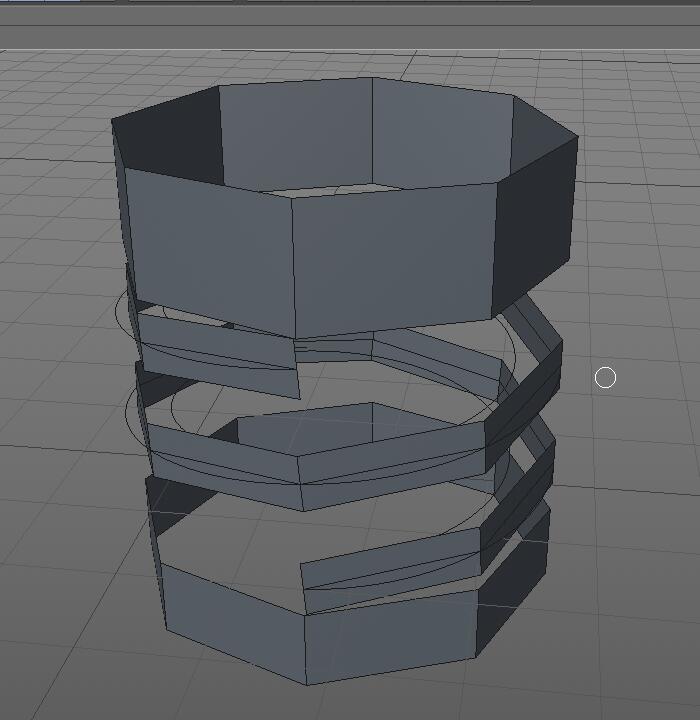
给个圆柱,不要封顶。K两个循环切割,中央部分掏空。
然后就是平面+圆柱使用‘连接+删除’
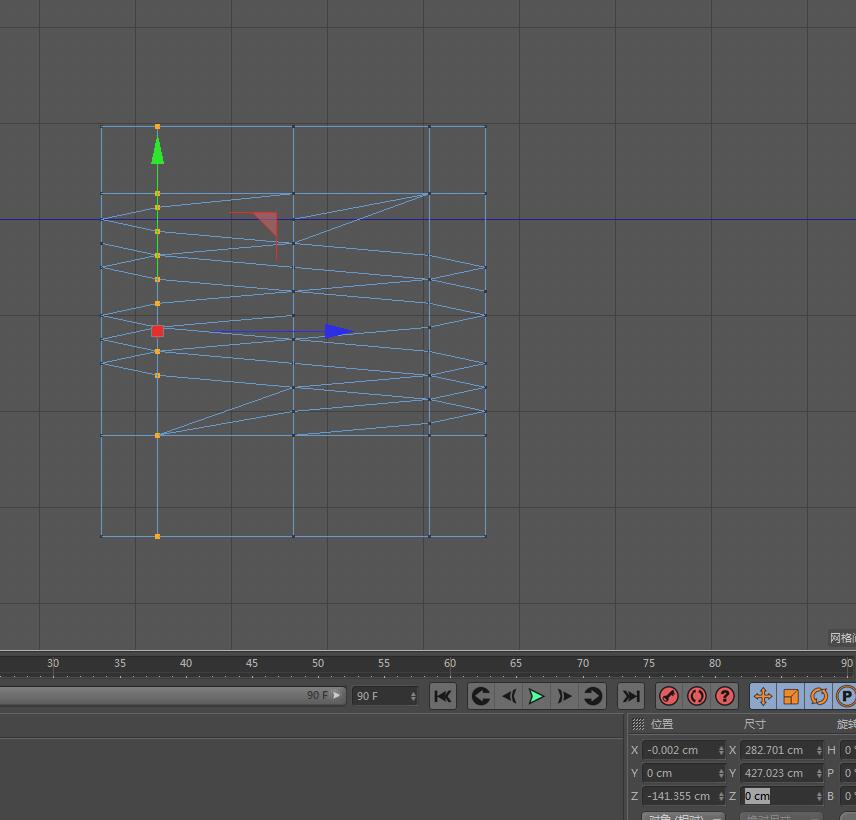
右视图跟正视图中,竖着方向的点,选择后,尺寸没对齐的几CM改为0.
我的是右视图竖着的Z改为零,每一竖。
正视图的X为零。

桥接红色标记的左右对称大概位置的线,两圈都是。只要各拉一条,然后封闭孔洞
完工后,选择所有面,移除N-GONS,就会将N线改为实现切割了。

重置法线对齐

全部面向外挤压,然后螺旋的面选择后再挤压一小层,再挤压出去些-沿着法线缩放缩小后再缩放拉大XY轴。就如上图了

丢个细分曲面就差不多了。
接口处的几个三角面我就不做细微处理了。大致是这样。
今天群里同学聊到布尔做牙膏盖子分段太多很卡,然后我的兴趣来了突然去实验的结果。有益就看看,觉得简陋也请笑笑勿喷。
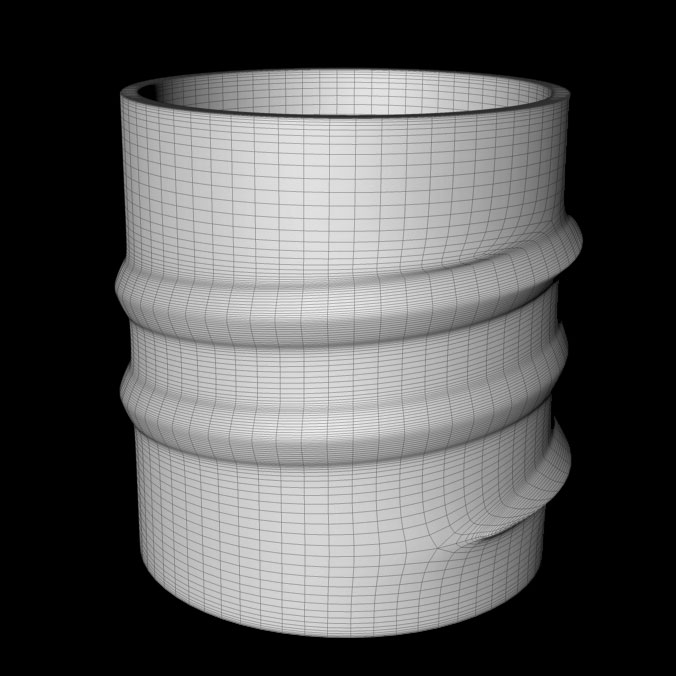
上了个工程,应该再点赞右侧的附件有工程文件。步骤都拆开弄了几个图层。可以自己琢磨下。
来源:魄客
猜你喜欢
![]()